Was Sie über die Datei Usocoreworker.exe wissen sollten (09.23.25)
Ausführbare (.exe) Dateien werden bekanntermaßen mit Malware und Viren in Verbindung gebracht. Es ist nicht verwunderlich, warum Benutzer, die ihnen begegnen, sie sofort loswerden möchten. 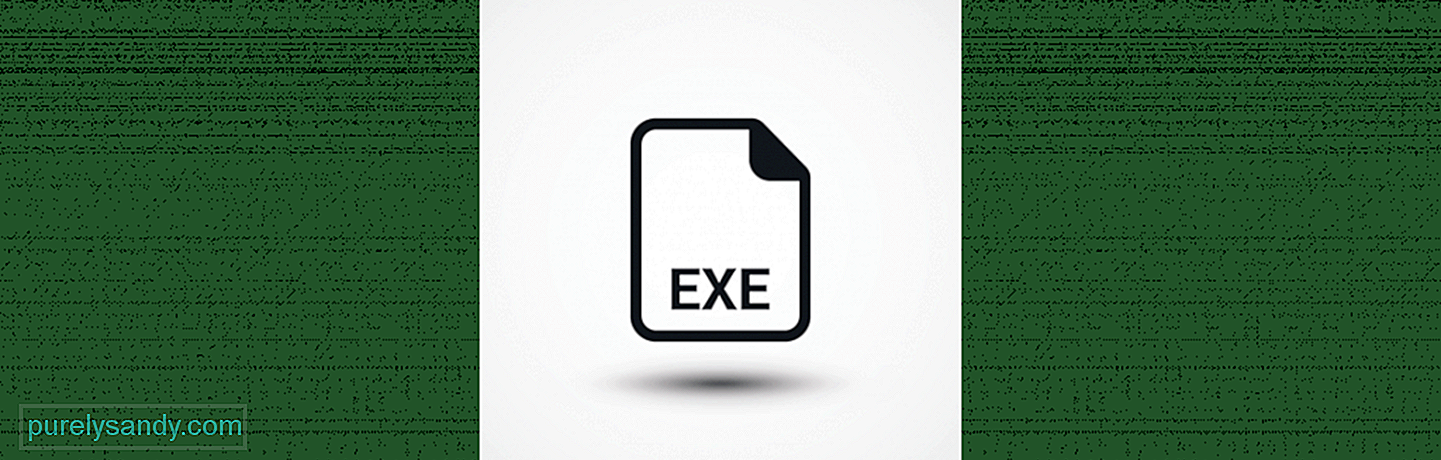
Nun, Sie sind wahrscheinlich auf eine Reihe von .exe-Dateien gestoßen, während Sie an Ihrem Computer arbeiten. Aber es ist kein Grund zur Panik. Viele von ihnen spielen eine entscheidende Rolle in den Systemprozessen Ihres Computers. Einige setzen Ihren Computer nur Bedrohungen und Risiken aus. Andere sind verwirrt, ob sie zur ersten oder zweiten Gruppe gehören.
Ein Beispiel für eine ausführbare Datei, die oft mit einem Virus verwechselt wird, ist usocoreworker.exe.
Was ist die Datei Usocoreworker.exe?USO, auch bekannt als Update Session Orchestrator, ist ein Tool zum Koordinieren und Verwalten von Windows Update-Sitzungen. In früheren Windows-Versionen wurde der Befehl wuauclt.exe /Detectnow verwendet, um einen Update-Scan zu planen. Aber mit der Veröffentlichung von Windows 10, Version 1903, hat sich vieles geändert.
Profi-Tipp: Scannen Sie Ihren PC auf Leistungsprobleme, Junk-Dateien, schädliche Apps und Sicherheitsbedrohungen,
die Systemprobleme oder eine langsame Leistung verursachen können.
Sonderangebot. Über Outbyte, Deinstallationsanweisungen, EULA, Datenschutzrichtlinie.
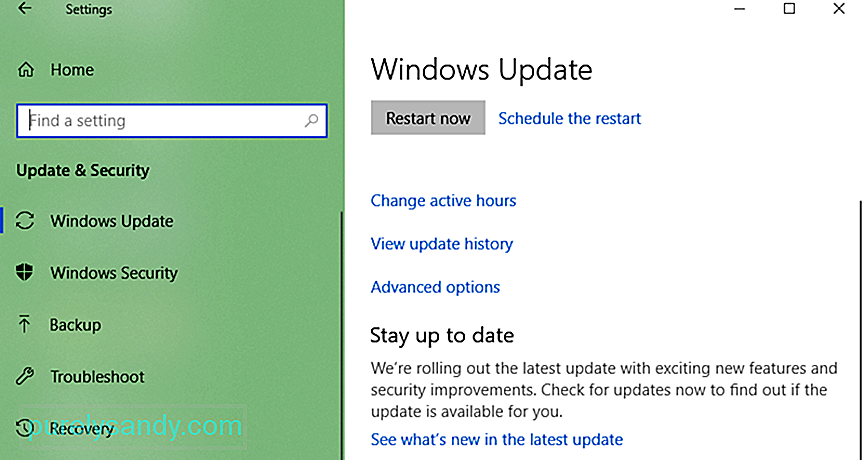 Um ein Update auf den neuesten Windows 10-Versionen zu installieren, ruft das Windows Update-Dienstprogramm usoclient.exe, usoapi.dll, usosvc.dll, usocoreps.dll- und usocoreworker.exe-Dateien. Wenn also einer davon problematisch ist, werden wahrscheinlich Fehlermeldungen angezeigt.
Um ein Update auf den neuesten Windows 10-Versionen zu installieren, ruft das Windows Update-Dienstprogramm usoclient.exe, usoapi.dll, usosvc.dll, usocoreps.dll- und usocoreworker.exe-Dateien. Wenn also einer davon problematisch ist, werden wahrscheinlich Fehlermeldungen angezeigt.
Sie fragen sich vielleicht, ob usocoreworker.exe ein Virus ist? Ist es ein Fehler? Nein, ist es nicht. Auch hier handelt es sich um eine wichtige Datei, die zum Windows-Betriebssystem gehört. Es befindet sich im Ordner C: Windows System32.
Da es sich um eine Kernsystemdatei handelt, die von Microsoft selbst erstellt wurde, wurde sie mit 0% als gefährlich eingestuft. Einige Windows-Benutzer bestehen jedoch darauf, dass es sich um einen Virus handelt, da er dazu führen kann, dass Fehlermeldungen angezeigt werden, die sie dazu bringen, den Prozess zu stoppen und die Datei zu entfernen.
Das Problem mit der Datei Usocoreworker.exeSeit dem Start von Windows 10 Version 1903 haben sich viele über seltsame Prozesse beschwert, die im Hintergrund laufen, einschließlich des usocoreworker.exe-Prozesses.
Nach Angaben der betroffenen Benutzer haben sie nach dem Update auf Windows 10 Version 1903 festgestellt, dass Der Prozess usocoreworker.exe wird im Task-Manager aktiv ausgeführt. In den ersten Minuten endet der Vorgang und verschwindet. Aber irgendwann kommt es wieder. In einigen Fällen verursacht usocoreworker.exe eine Fehlermeldung auf dem Bildschirm.
Wie können Sie also Probleme mit der Datei usocoreworker.exe beheben? Können sie verhindert werden? Ist es möglich zu verhindern, dass usocoreworker.exe im Task-Manager ausgeführt wird? Lesen Sie weiter, um Antworten zu finden.
So entfernen Sie die Datei "Usocoreworker.exe"Das Löschen der Datei "usocoreworker.exe" wird nicht empfohlen, da Sie unerwartetes und unerwünschtes Verhalten auslösen können. Und da es sich um eine von Microsoft erstellte Systemdatei handelt, wird von Ihrem Betriebssystem erwartet, dass sie die Datei beim Start neu erstellt. Daher ist das Entfernen nur Zeitverschwendung.
Einige fanden jedoch Erfolg beim Löschen des USO Core Worker-Prozesses, indem sie Folgendes taten: 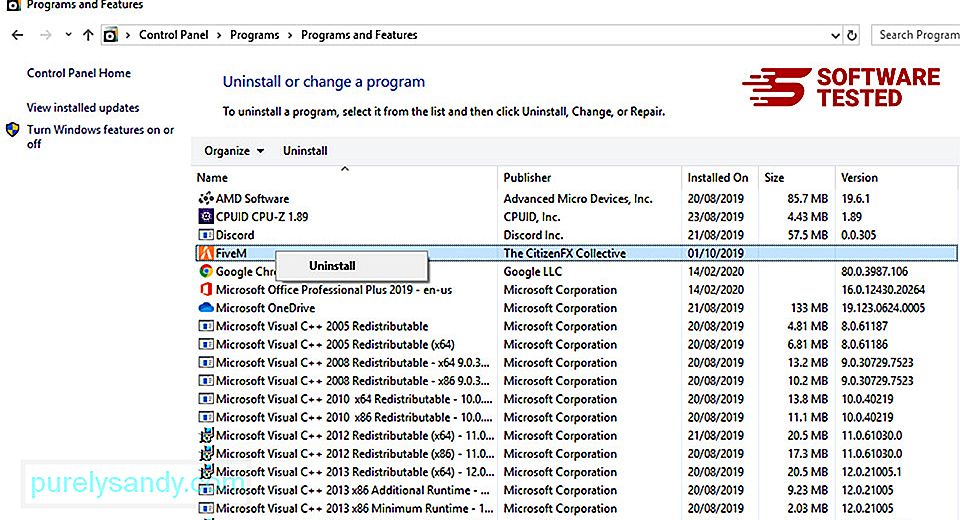
- Wenn die Datei mit dem Windows Installer-Dienstprogramm installiert haben, entfernen Sie es dann, indem Sie zu Systemeinstellungen gehen und auf Programme hinzufügen oder entfernen klicken. Suchen Sie den USO Core Worker-Prozess und klicken Sie auf die Schaltfläche Deinstallieren .
- Wenn es mit einem Softwareprogramm geliefert wurde, löschen Sie den Vorgang, indem Sie das Programm auf Ihrem Betriebssystem deinstallieren. Führen Sie danach das Deinstallationsprogramm aus, das im Allgemeinen unter C:\Program Files\Microsoft\Microsoft Windows Operating System\USO Core Worker Process\usocoreworker.exe_uninstall.exe gespeichert ist.
Sie können einige Schritte unternehmen, um Probleme im Zusammenhang mit dem USO Core Worker-Prozess unter Windows 10 zu beheben. Eine detaillierte Anleitung zur Vorgehensweise finden Sie in den folgenden schrittweisen Anweisungen:
Lösung Nr. 1: Ausführen der Windows Update-ProblembehandlungEinige Windows-Benutzer haben Berichten zufolge ihre Probleme mit den Problemen mit der Datei usocoreworker.exe behoben, indem sie die Windows Update-Client-Problembehandlung ausgeführt haben. Dies funktioniert jedoch nur, wenn usocoreworker.exe eine Fehlermeldung auslöst, die auf unbestimmte Zeit auf dem Bildschirm angezeigt wird.
Beachten Sie, dass diese Lösung den Prozess usocoreworker.exe nicht stoppt. Es behebt nur das Problem, das dazu führt, dass die Fehlermeldung auf Ihrem Bildschirm verbleibt, bis sie manuell geschlossen wird.
So können Sie das Problem beheben, indem Sie die Fehlerbehebung für den Windows Update-Agent ausführen:
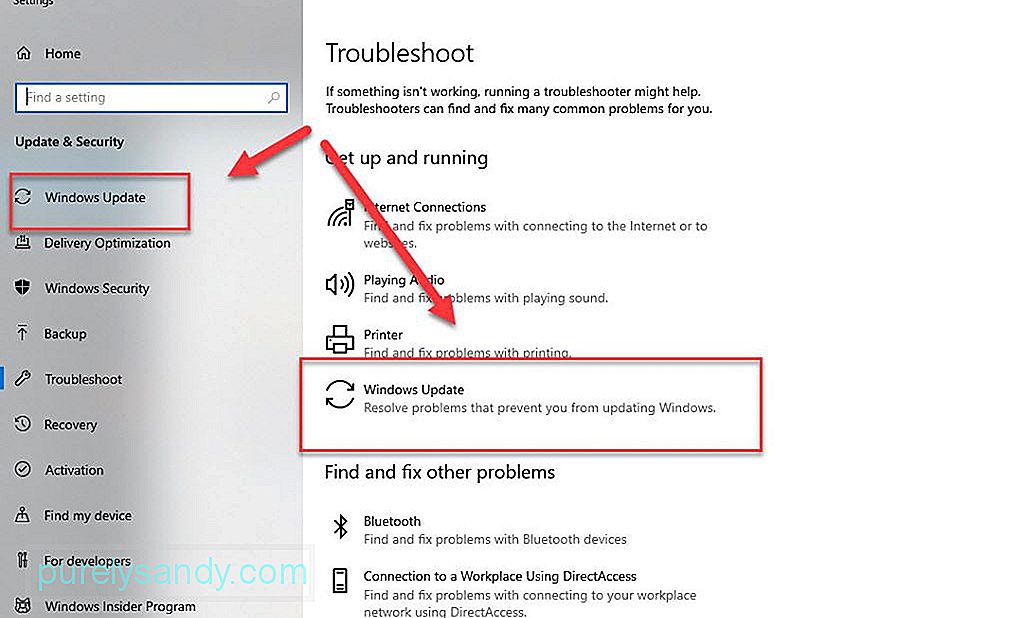
Sie können den Vorgang im Gruppenrichtlinien-Editor deaktivieren, um zu verhindern, dass Fehlermeldungen angezeigt werden. Dadurch wird jedoch verhindert, dass Windows 10 Updates erhält.
So deaktivieren Sie usocoreworker.exe im Gruppenrichtlinien-Editor:
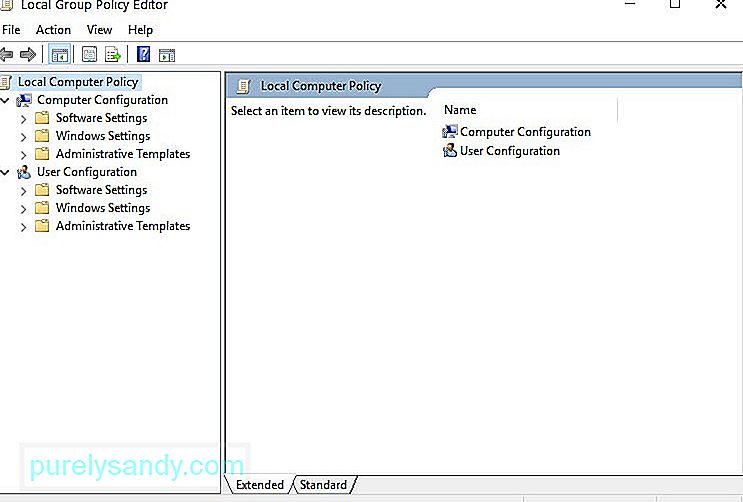
Wenn Sie die Standardfunktion der Update Orchestrator-Komponente fortsetzen möchten, führen Sie die Schritte 1 bis 7 aus. Aber diesmal klicken Sie auf Aktivieren.
Lösung 3: Deaktivieren Sie den Usocoreworker.exe-Prozess mit dem RegistrierungseditorWenn die ersten beiden Lösungen nicht funktioniert haben, können Verwenden Sie den Registrierungs-Editor, um zu verhindern, dass Sie Probleme mit der Datei usocoreworker.exe erneut stören. Diese Lösung kann eine ziemliche Herausforderung darstellen. Wenn Sie sich also in Ihren technischen Fähigkeiten nicht so sicher sind, empfehlen wir Ihnen, die Arbeit Experten zu überlassen.
Hier finden Sie eine Anleitung, wie Sie den Prozess usocoreworker.exe mithilfe Registrierungs-Editor:
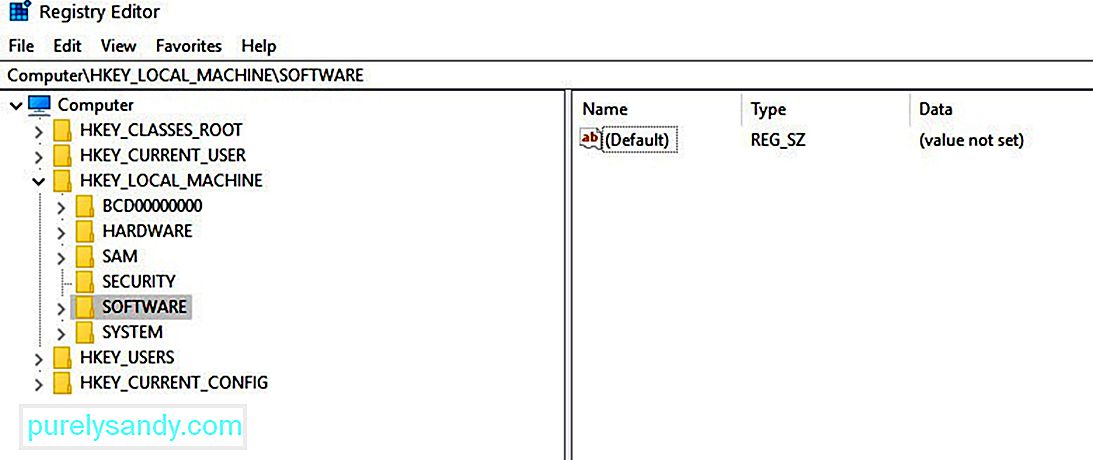
Nur weil es normal ist, dass bei EXE-Dateien Fehler auftreten, heißt das nicht, dass Sie nichts dagegen tun können. Im Folgenden haben wir einige praktische Tipps aufgelistet, die Fehler im Zusammenhang mit EXE-Dateien, insbesondere im Zusammenhang mit dem USO Core Worker-Prozess, in Schach halten können.
Tipp Nr. 1: Verwenden Sie regelmäßig Tools zur Malware-Prävention und halten Sie ihre Virendatenbank auf dem neuesten Stand.Es wird empfohlen, ein Anti-Malware-Tool zu installieren und es im Hintergrund laufen zu lassen, um einen Echtzeitschutz gegen Malware-Entitäten zu gewährleisten, die sich als tarnen EXE-Dateien. Machen Sie es sich außerdem zur Gewohnheit, regelmäßig nach Updates zu suchen, um die Virendatenbank Ihres Antivirenprogramms auf dem neuesten Stand zu halten.
Tipp #2: Stellen Sie keine Verbindung zum Internet oder zu einem ungesicherten Netzwerk ohne Firewall her.Eine Firewall ist ein Netzwerksicherheitstool, das den ein- und ausgehenden Netzwerkverkehr überwacht. Es blockiert auch Datenpakete basierend auf bestimmten Richtlinien und Sicherheitsregeln. Um sicherzustellen, dass Ihr Gerät vor unerwünschtem Datenverkehr geschützt ist, lassen Sie Ihre Firewall aktiv, insbesondere wenn Sie im Internet surfen.
Tipp 3: Vermeiden Sie es, auf verdächtige E-Mails zu klicken.Wenn Sie eine verdächtige E-Mail erhalten, tun Sie nicht öffnen. Am wichtigsten ist, dass Sie nicht einmal die Anhänge herunterladen.
Tipp 4: Besuchen Sie keine gefälschten Websites.Egal wie verlockend die Angebote in den Popup-Anzeigen sind, versuchen Sie nicht, gefälschte Websites zu besuchen. Wenn Sie dies tun, besteht die Gefahr, dass Ihr PC Viren herunterlädt.
Tipp Nr. 5: Laden Sie keine Freeware herunter, da diese oft mit Malware gebündelt ist.Wer möchte nicht? gratis Gegenstände? Wenn es sich jedoch um eine Freeware-App oder ein Tool handelt, über das wir sprechen, ist dies eine andere Geschichte. Diese Art von Software wird oft mit Bedrohungen wie Malware gebündelt.
Tipp #6: Installieren Sie einen vertrauenswürdigen Windows-Registry-Cleaner und verwenden Sie ihn regelmäßig, um Registry-Probleme zu finden und zu beheben.Installieren Sie einen Registry-Cleaner auf Ihrem Windows 10-Gerät und Führen Sie regelmäßige Scans durch, um sicherzustellen, dass es keine Probleme mit den Registrierungseinträgen gibt, die mit dem usocoreworker-Prozess in Konflikt geraten könnten.
Tipp #7: Deinstallieren Sie unnötige Dateien im Verzeichnis C: Windows System32.Wenn sich auf Ihrem Windows 10-Gerät im Speicherort C: Windows System32 Dateien befinden, die Sie nicht mehr benötigen, löschen Sie diese, da sie nur eine beträchtliche Menge Speicherplatz beanspruchen. Dies liegt daran, dass sie wichtige Systemprozesse wie den usocoreworker-Prozess stören können.
Es ist jedoch erwähnenswert, dass das manuelle Löschen von Dateien im C: Windows System32-Speicherort riskant ist. Das Löschen einer wichtigen Datei hier kann dazu führen, dass Ihr Gerät nicht mehr funktioniert. Dafür empfehlen wir die Verwendung von Softwaretools wie Outbyte PC Repair, die darauf ausgelegt sind, den Job zu automatisieren, damit Sie sich nicht stressen müssen, um herauszufinden, welches was ist.
Tipp 8: Prüfen Sie, ob es ein neues Windows-Update gibt.Diese Updates werden regelmäßig veröffentlicht, um neue Funktionen in das Betriebssystem einzuführen. Diese Updates enthalten auch Korrekturen für zuvor bekannte und gemeldete Fehler, insbesondere solche im Zusammenhang mit DLL-Dateien, einschließlich usoapi.dll, usocoreps.dll und usosvc.dll. Wenn ein Update verfügbar ist, installieren Sie es sofort.
ZusammenfassungUsocoreworker.exe ist eine wichtige Datei, die vom Windows Update-Dienstprogramm zum Scannen, Herunterladen und Installieren von Betriebssystem-, Funktions- und Sicherheitsupdates verwendet wird. Wenn es Probleme verursacht, reicht es nicht aus, es zu löschen. Was Sie tun können, ist die Fehlerbehebung auszuführen oder den Prozess usocoreworker.exe vorübergehend zu deaktivieren, und das war's!
Haben Sie etwas zum USO Core Worker-Prozess hinzuzufügen? Kennen Sie andere Möglichkeiten, damit verbundene Fehler zu beheben? Lass es uns im Kommentarbereich wissen.
YouTube-Video.: Was Sie über die Datei Usocoreworker.exe wissen sollten
09, 2025

